- Posted by:
- Posted on:
- Kategori:
Utilitas & AlatUtilitas & Alat - Sistem:
Windows - Lisensi:
Freeware - Pengembang:
CGSecurity
JSMedia – TestDisk merupakan salah satu program yang bisa mengembalikan atau recover partisi yang sudah hilang. Program ini juga masuk ke dalam kategori OpenSource software yang bisa Anda gunakan dan unduh dengan gratis. Anda bisa menggunakan program ini untuk mengatasi partisi hard disk yang menghilang dan RAW partition pada Disk Management Windows.
1. Keunggulan Download Full Versi Terbaru Gratis
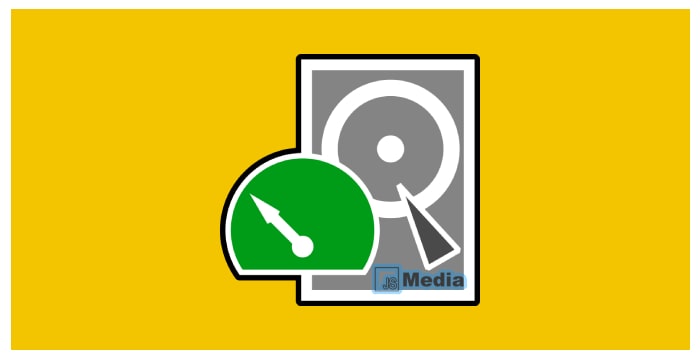
Program ini mempunyai beberapa keunggulan, yaitu:
- Memulihkan partisi terhapus dan memperbaiki table partisi.
- Membangun kembali suatu sektor boot FAT12 atau FAT16 atau FAT32.
- Memperbaiki dan membangun sektor filesystem NTFS.
- Mengembalikan folder atau file yang telah terhapus dari exFAT, ext2, FAT, dan NTFS.
- Recover pada sektor boot FAT32.
- Memperbaiki pada table partisi FAT.
- Memperbaiki dan membangun filesystem ext2 atau ext3 atau ext4.
2. Fitur-Fitur TestDisk
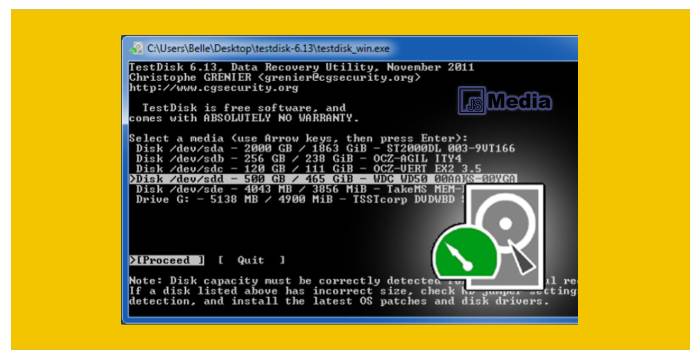
Program ini memiliki beberapa fitur terbaik, yaitu:
- Recovery partisi yang telah terhapus dan memperbaiki table partisi.
- Rebuild FAT12 atau FAT16 atau FAT32 boot sector.
- Rebuild pada NTFS boot sector.
- Memperbaiki MFT dengan menggunakan MFT mirror.
- Copy file dari suatu partisi exFAT, FAT, NTFS dan ext2 atau ext3 atau ext4 yang sudah terhapus.
- Recovery FAT32 pada boot sector yang berasal dari backupnya.
- Memperbaiki sebuah table FAT.
- Recovery NTFS pada boot sector yang berasal dari backupnya.
- Recovery data yang berasal dari exFAT, FAT, dan NTFS ext2 filesystem.
3. Cara Install TestDisk di Komputer
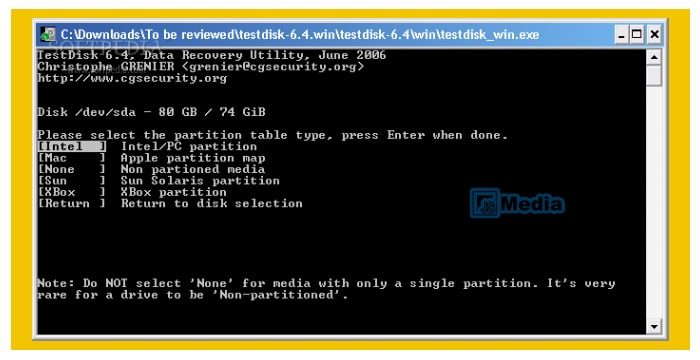
Berikut adalah tutorial untuk menginstall TestDisk versi 7 serta cara penggunaannya:
- Pertama, download file installernya pada halaman website resmi.
- Kemudian extract file tersebut dangan menggunakan WinRar..
- Jalankan aplikasi Testdisk_win.exe.
- Pilih “create” pada menu awal menu program dengan cara menekan enter.
- Kemudian, akan tampil sebanyak 2 buah List media. Contohnya disk/dev/sda/-500GB/465GiB merupakan keseluruhan hard disk. Dan Drive C: -259 GB/242 GiB merupakan partisi dari System drive C saja.
- Selanjutnya pilih media yang akan Anda proses dengan cara menekan tombol atas atau bawah di keyboard. Lalu tekan Enter.
- Setelah itu pilih tipe partisi Anda. Jika Anda tidak tahu tipenya, silahkan pilih Intel dan kemudian tekan tombol Enter.
- Kemudian pilih Analyze dan tekan Enter.
- Lalu tekan Enter lagi untuk melakukan Quick Search atau Pencarian cepat.
- Jika file atau partisi masih belum muncul juga, tekan Enter lagi untuk melakukan Deeper Search atau Pencarian Lebih dalam.
- Selanjutnya tunggu hingga proses pencarian selesai 100% dan partisi Anda muncul kembali.
- Kemudian, tekan Enter lagi.
- Lalu tekan tombol P di keyboard, bertujuan untuk menampilkan semua list file yang berada dalam partisi data D.
- Sistem akan menampilkan semua file yang ada pada partisi data D tersebut.
- Setelah itu, salin file yang telah hilang tersebut menuju hard disk lain atau partisi lain.
- Jika sudah menyalin file tersebut, tekan tombol C.
- Sistem akan kembali memunculkan folder Data D, kemudian akan muncul sebuah notif dengan warna hijau. Hal tersebut menandakan proses penyalinan file sukses.
- Anda bisa mengecek hasilnya dengan langsung menuju lokasi penyalinan file tersebut. Selesai.
Download Juga: Recuva
4. System Requirement TestDisk
TestDisk adalah program yang multi-platform, sehingga Anda bisa menggunakannya pada sistem operasi Windows, MacOS X, Linux, FressBSD, dan lain-lain.
Nah, itulah tadi penjelasan singkat tentang TestDisk dan cara penggunaannya. Semoga bermanfaat untuk Anda yang ingin mengembalikan file-file yang tiba-tiba hilang dari PC. Apalagi kalau file-file tersebut sangat penting, pasti program ini akan sangat Anda butuhkan.
